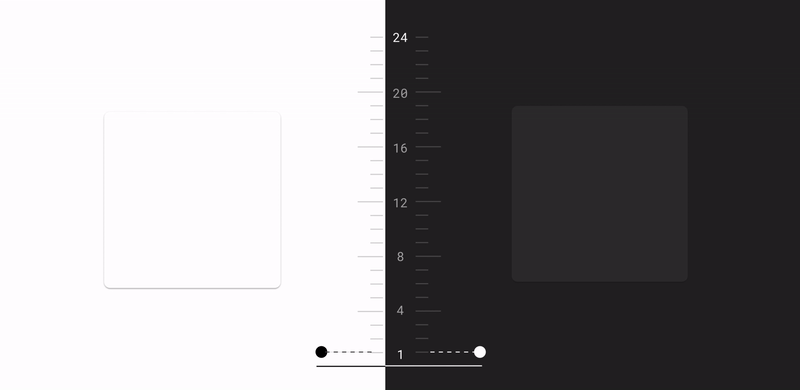Как поставить будильник
Где в телефоне Самсунг будильник мы выяснили, теперь нужно активировать функцию. После перехода в «Часы» появится экран, необходимо будет перевести ползунок в положение, при котором полоска приобретёт синий цвет.
Телевизор Самсунг не подключается к Wi-Fi
Активация выполнена. Для установки времени, необходимо тапнуть по цифрам и в открывшемся окошке задать показатели:
- время срабатывания;
- дни –можно выбрать только будни или выходные, несколько дней в неделю или всего один;
- придумать имя – сигнал может быть настроен для побуждения владельца к совершению определенных действий. Название поможет сразу вспомнить о том, что нужно сделать;
- настроить сигнал- в стандарте предлагается несколько громких бодрящих мелодий;
- время отключения – интервал, через который сигнал перестанет звучать без вмешательства пользователя. Функционал широкий, установка стороннего приложения не требуется. Если только, пользователь не хочет установить более красочный или анимированный виджет;
-
задать дублирование цифровых показателей голосом. Это удобная функция для тех, кому очень сложно в полудреме понять ранним утром который час. Конечно, опция предназначены, в первую очередь, для людей с проблемами зрения.
Важно: процесс установки необходимо завершить сохранением изменений. Утилита позволяет создать несколько напоминаний, для каждого из которых задаются свои установки и настройки
Добавление нового происходит путем нажатия пункта «+»
Утилита позволяет создать несколько напоминаний, для каждого из которых задаются свои установки и настройки. Добавление нового происходит путем нажатия пункта «+».
Почему будильник не срабатывает и что делать
Программа может не сработать по одной из нескольких причин:
- разряженный телефон. Если устройство отключилось ночью из-за низкого заряда батареи, никакие установленные на нем программы сработать не смогут;
- режим «Не беспокоить». В данном режиме отключаются все уведомления и звуки. Чтобы оставить телефон в этом режиме, но при этом иметь возможность пользоваться будильником, следует перевести смартфон в режим «Важные»;
- отсутствие звука. Проблема может крыться в неработающей звуковой дорожке. В таком случае мелодию следует заменить;
- сбитые настройки. Если будильник работает в режиме повтора по определенным дням, следует убедиться, что дни выставлены правильно, а сама программа не была по случайности отключена;
- конфликт приложений. Если для пробуждения используются сторонние приложения, они могут вступать в конфликт со стандартными «Часами», что приводит к сбоям в работе обеих программ;
- избыток кэш-файлов. Решение данной проблемы потребует очистки кэша в телефоне, что делается через специальное приложение «Очистка».
Обратите внимание! Если приложение все равно отказывается работать, радикальным решением будет откат всей системы к заводским настройкам. Однако делать это рекомендуется только в крайнем случае
БУДИЛЬНИК Планшет Samsung Galaxy Tab S2 Руководство Пользователя
Приложения
64
БУДИЛЬНИК
На экране приложений выберите пункт Часы
→ БУДИЛЬНИК.
Установка сигналов
Задайте время срабатывания сигнала и выберите пункт СОХРАНИТЬ.Чтобы открыть клавиатуру и ввести время воспроизведения сигнала, выберите поле для ввода времени.Чтобы задать сигнал, настроив для него различные параметры, выберите пункт
ОПЦИИ, задайте
параметры сигнала, а затем выберите пункт СОХРАНИТЬ.Для включения или отключения сигнала нажмите значок часов рядом с нужным сигналом в списке.
Выключение сигнала
Чтобы выключить сигнал будильника, выберите пункт ОТМЕНИТЬ. Если включена функция приостановки воспроизведения сигнала, выберите пункт ПАУЗА для его повторного воспроизведения через указанный промежуток времени.
Удаление сигнала
Нажмите значок на сигнале в списке сигналов.
МИРОВОЕ ВРЕМЯ
На экране приложений выберите пункт Часы
→ МИРОВОЕ ВРЕМЯ.
Установка часов
Введите название города либо выберите город на глобусе и коснитесь значка .
Удаление часов
Нажмите значок на часах.
Панель уведомлений и быстрых настроек
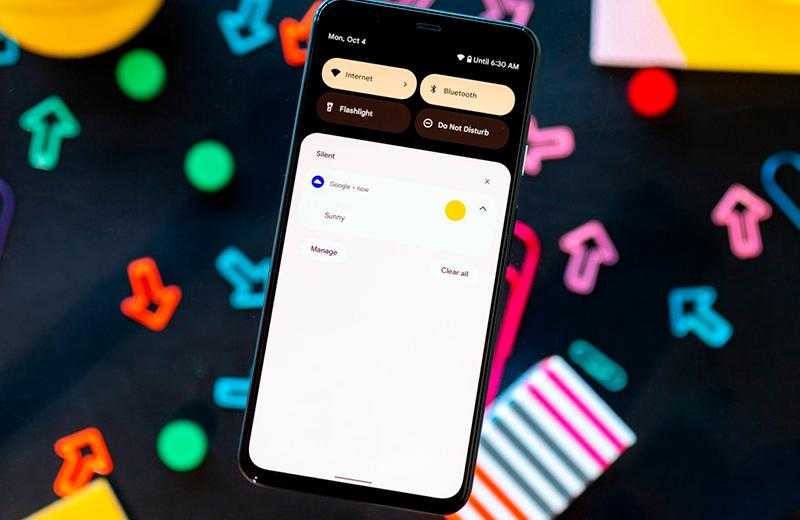
Удивляет то, что и панель быстрых настроек стала другой – теперь в ней можно найти включение Google Pay и управление Умным домом. Сама панель стала огромной, и при первом свайпе вниз вы будете видеть лишь четыре значка. В плане дизайна такое решение выглядит приятнее, но, с точки зрения функциональности – это шаг назад. Даже при полном раскрытии панели вы будете видеть лишь восемь значков – а ведь на некоторых оболочках уже при первом свайпе открывается доступ к шести функциям.

Настройка панели уведомлений Android 12
Wi-Fi на Android 12 называется просто Интернет, и здесь собраны вместе настройки мобильной сети и Wi-Fi. Поскольку каждый значок отныне занимает половину горизонтального пространства на экране, слева от названия вы будете видеть иконку, показывающую метод соединения. При полном открытии панели быстрых настроек под значком появится название сети. При нажатии на значок снизу отобразится меню со всеми доступными сетями, а также кнопка отключения сети.

У панели уведомлений немного иначе закруглены углы, а тип каждого уведомления легко определить с первого взгляда. Некоторым диалогам можно присвоить наивысший приоритет, после чего Pixel Launcher спросит вас, не хотите ли вы добавить виджет с этим диалогом на домашний экран. В уведомлениях теперь показываются анимированные изображения, и вы можете отправить в сообщении картинку прямо из панели уведомлений.
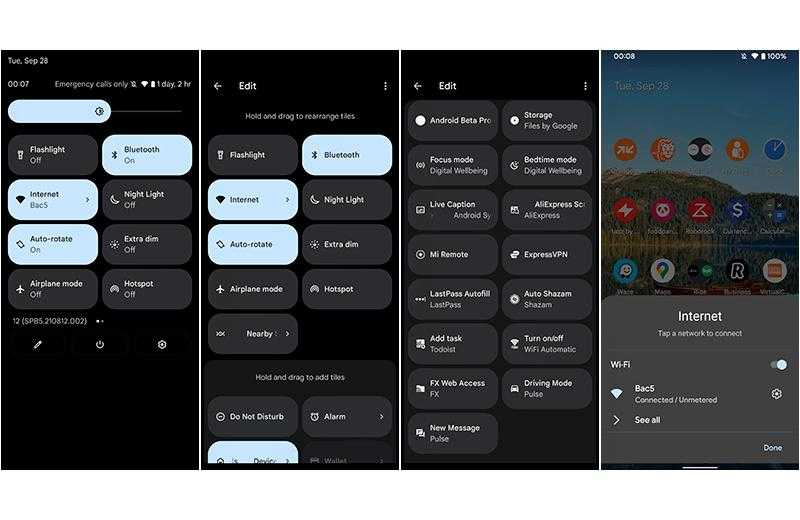
Настройка уведомлений
ТОП-приложений будильник на Android:
При желании получить большей свободы в отношении настройки будильника, стоит воспользоваться сторонними приложениями.
AlarmMon
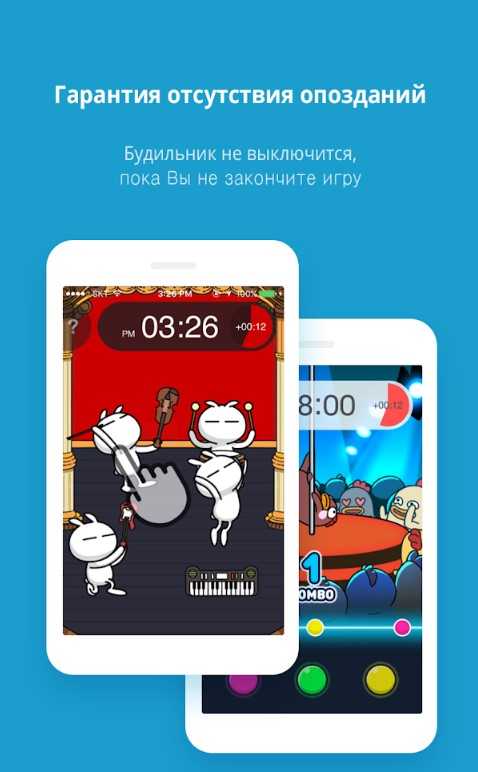
Это лучший будильник на Android с наибольшим количеством скачиваний. Большинству пользователей нравится дружелюбный дизайн, а также функция пробуждения с игрой. Подобный режим будет полезен тем, кому сложно утром проснуться. Чтобы отключить сигнал, придется пройти игру, за это время больше шансов проснуться.
AmDroid
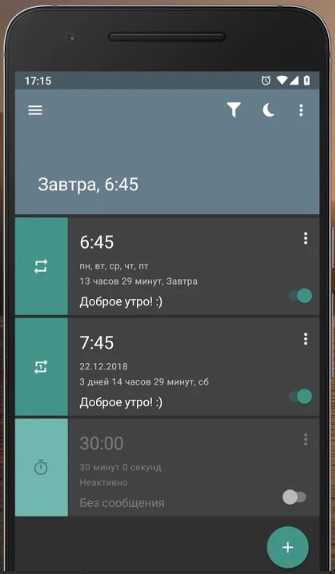
Программа вызывает интерес из-за возможности задавать всем будильникам разные настройки. Среди других полезных функций: выключение срабатывания в праздники, в момент посещения заранее установленных мест. Помочь проснуться поможет режим задачи или каптчи.
Extreme Alarm Clock
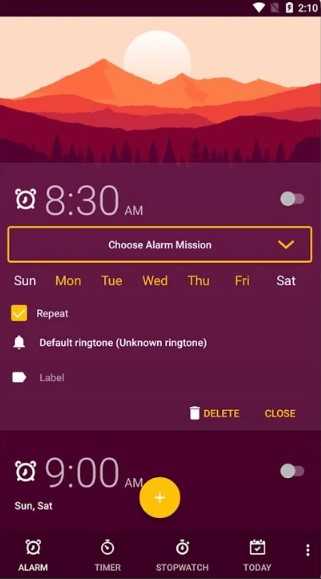
Утилита позволяет устанавливать в качестве сигнала мелодии из плейлиста, которые будут чередоваться. Еще в нее встроен набор развлекательных задач, помогающих действительно проснуться.
Простой будильник

Незамысловатое приложение будильник на Android, созданное специально для ускорения процесса создания новых напоминаний. С ним за пару кликом можем добавить запись.
Будильник с Музыкой

Программа поддерживает 7 разных видов выключения, но главная ее черта – способностью включения любимой музыки или радио. Приложение даже может создать подборку новостей. Чтобы отключить будильник, придется пройти небольшой квест.
Мы посвятили все необходимое для своевременного пробуждения от того, как найти будильник в телефоне до лучших приложений в данной нише. Осталось лишь выбрать подходящий вариант работы и настроить его по инструкции.
Будильники других производителей
Как вы сами понимаете, функций у системного будильника не много, хотя они подходят большинству пользователей. Но, если вам нужен будильник с большим многообразием опций, то, в этом случае давайте рассмотрим несколько вариантов будильников, разработанных сторонними производителями.
Сменный будильник
Этот будильник является незаменимым другом для тех людей, кто трудится из смены в смену (не пять дней в неделю). Данный будильник даёт возможность провести настройку его работы исходя из различного графика работы (утренняя смена, дневная, ночная). Тут нужно самим поставить выходные дни. Также, на этот будильник можно установить звонки из ваших коллекций, настроить интервалы звонков и прочее.
Runtastic Sleep Better
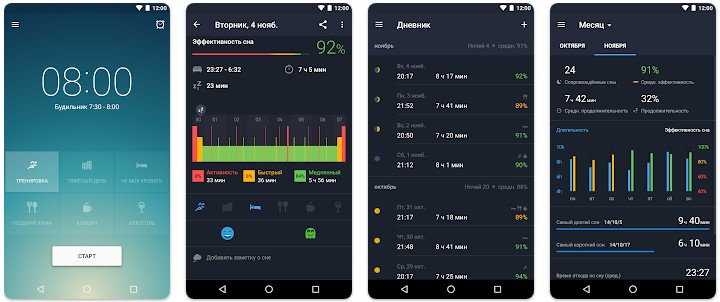
Отличная программа, которая может следить за фазами сна и разбудить человека в самый лучший момент времени. Также, у будильника имеется опция встроенного дневника сновидений, которая позволяет проводить учет по вашим привычкам и особенностям, влияющим на ваш сон.
Скачать Runtastic Sleep Better
Приложение Alarmy
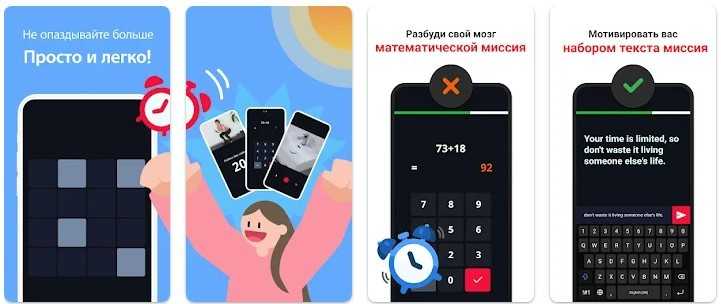
Является отличным бесплатным будильником для системы Android. С ним вы точно не проспите. В приложении присутствуют разнообразные методы пробуждения (математические загадки, фото нужного места). На этом приложении у вас появляется возможность для использования собственных звонков. Вы просто устанавливаете приложение на необходимое вам время звонка, выбираете любимую песню или мелодию, и применяете другие настройки.
Скачать Alarmy
Sleep as Android

Является умным приложением, которое также может отслеживать фазы сна. Данными результатами у вас есть возможность поделиться в соц. сетях. Программа подойдёт вам, если вы желаете получить комфортное пробуждение, и засыпание в том числе. Для опции засыпания у этой программы присутствует каталог убаюкивающих мелодий и пения птиц.
Скачать Sleep as Android.
Я привёл лишь небольшую часть довольно популярных программ будильников. Все они имеют более расширенные опции, по сравнению со стандартным будильником
Поэтому, если его функции кажутся вам недостаточными, то вам нужно обратить своё внимание на приложения сторонних производителей, рассмотренных нами выше
Как установить будильник на Андроиде стандартным способом
Включить будильник или установить несколько сигналов можно, зайдя в приложение Часы (помимо прочего, вы можете настроить секундомер и таймер).
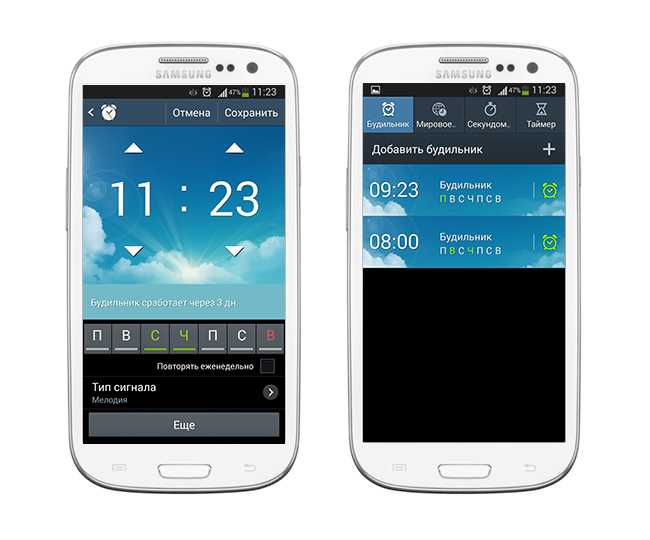
- Нажмите кнопку «Добавить будильник».
- В настройках будильника установите нужное время.
- Отметьте дни, в которые должен срабатывать будильник.
- Можно задать количество повторов
- Нажав кнопку «Еще», можно выставить другие настройки (имя, пауза, интеллектуальный сигнал).
- При установке будильника появится информация о том, когда сработает будильник.
- В строке состояния отобразится значок будильника – свидетельство того, что он активен.
- Отключить будильник можно, нажав на значок справа от строки с установленными будильниками.
Вопрос. Как поменять мелодию будильника на Андроид?
Укажите при необходимости мелодию сигнала через опцию «Тип сигнала». Вы можете выбрать любую мелодию из библиотеки звуков или указать любую музыкальную композицию. Не советуем в качестве мелодии будильника указывать нечетко звучащую композицию.
Вопрос. Будет ли работать будильник при выключенном телефоне?
Однозначно ответить нельзя. Некоторые модели телефонов Android действительно умеют пробуждать телефон из выключенного состояния. К таким телефонам относятся Fly, Meizu, Xiaomi, Acer и прочие. В то же время, многие android-смартфоны не умеют активировать будильник из выключенного состояния. Мы советуем вам протестировать несколько раз ваше мобильное устройство. Установите будильник и выключите телефон. Если он самостоятельно включится и на телефоне сработает сигнал – все работает, поздравляем!
Кстати, на сайте Softdroid вы можете скачать будильники для телефона. Эти приложения отлично дополняют встроенные функции, так что советуем ознакомиться с ними и скачать.
Сторонние приложения
Не обязательно пользоваться только встроенным будильником. Дело в том, что существует немало сторонних мобильных программ, которые обладают такими же функциональными возможностями.
Alarmy
Это одно из наиболее популярных мобильных приложений, которое выполняет функцию будильника.
Стоит отметить, что Alarmy обладает обширным функционалом. При помощи этой мобильной программы можно будет выбрать собственную мелодию, настроить точное время ее включения, а также изменять громкость.
AlarmMon
Если хочется подключить на смартфоне сторонний будильник, можно воспользоваться приложением AlarmMon. Эта мобильная программа может похвастаться красивым интерфейсом и своими функциональными возможностями. Приложение поддерживает такие типы будильника, как звук и вибрация.
Для отключения AlarmMon, необходимо включить режим «Не беспокоить».
Alarm Clock Extreme
Это многофункциональное приложение, которое можно установить на устройства с iOS и Android. Главной особенностью данной мобильной программы является то, что у нее есть функция для отслеживания сна. С ее помощью удастся получить немало полезной информации о качестве и глубине сна.
Также в этой программе пользователи смогут выбрать любой аудиофайл и использовать его в качестве будильника.
 Alarm Clock Extreme — приложение, позволяющее отслеживать сон
Alarm Clock Extreme — приложение, позволяющее отслеживать сон
AmDroid
В этой программе пользователи могут настраивать отдельные будильники для каждого дня недели, выбирая различные мелодии. Стоит отметить, что функциональные возможности приложения позволяют отключать AmDroid в выходные или праздничные дни.
Главной особенностью программы является то, что ей можно запретить включаться, когда человек находится в определенном месте. Для этого приложению придется предоставить доступ к геолокации.
I can’t wake up
Это приложение создавалось специально для замены стандартного будильника. Оно имеет довольно простой и понятный интерфейс. В I can’t wake up встроено более двадцати рингтонов. При этом каждый пользователь может загрузить свою мелодию из памяти телефона.
Сменный будильник
Данное приложение создавалось для людей, которым приходится выходить на работу посменно. Функционал мобильной программы позволяет вручную настраивать расписание для каждого отдельного рабочего графика.
Также можно вручную установить выходные дни, в которые будет производиться автоматические выключение будильника.
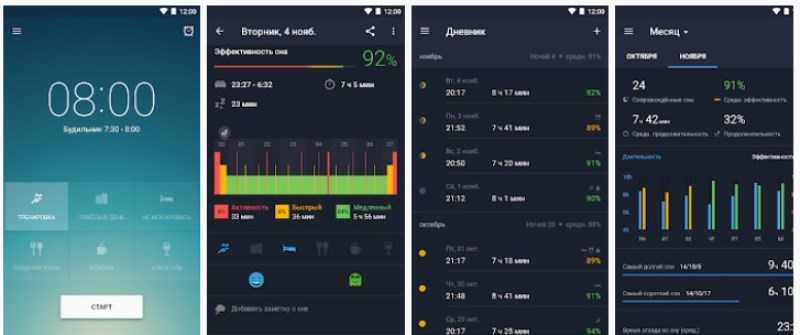 Runtastic Sleep Better — приложение со встроенным дневником сновидений
Runtastic Sleep Better — приложение со встроенным дневником сновидений
Runtastic Sleep Better
Эта многофункциональная программа для мобильных телефонов позволяет отслеживать фазы сна. Благодаря этому, приложение может самостоятельно определять наиболее подходящее время для пробуждения.
К особенностям программы следует отнести то, что в ней есть встроенный дневник сновидений, в который можно каждый день записывать сны.
Sleep as Android
Людям, которые хотят установить на смартфон умный будильник, следует обратить внимание на данное приложение. Его функционал позволяет следить за фазами сна
Программа помогает не только с пробуждением, но и с засыпанием. Дело в том, что в ней есть встроенные колыбельные мелодии, с помощью которых можно будет быстрее уснуть.
5 лучших приложений будильников
Существует стандартный таймер на телефоне, а можно скачать приложение, которое будет иметь дополнительный функционал. Например, во встроенном будильнике можно включить функцию «умное» пробуждение или нерезкое, когда таймер автоматически подстраивается под биоритмы человека и сменяет мелодию в зависимости от времени.
Сменный будильник
Это приложение является незаменимым помощником, который может работать не только в течение пяти дней, а в тот день, когда пользователю нужно. То есть человек сам настраивать время пробуждения в зависимости от даты на календаре.
Также дополнительно можно выбрать свои мелодии, настраивать интервалы и другие параметры, которые помогут пользователю настроить свое пробуждение.
Runtastic Sleep Better
Это такой таймер, который как раз отслеживает фазы человека, то есть те циклы, когда пользователю лучше всего вставать, он будет чувствовать себя бодро и свежо, полным сил и энергии на преодоление следующего дня.
Программа автоматически рассчитывает эти фазы и помогает пользователю, предлагая время пробуждения и время сна. Также в нем можно вести учет своих привычек, особенностей, которые также влияют на качество сна.
Это приложение очень важно тем людям, кто не может справиться со своим сном, не знает, когда ему лучше всего ложиться спать
Alarmy
Этот будильник бесплатный для Андроид, обзор на него можно посмотреть в этом видео
Этот таймер отлично помогает проснуться, так как пользователь сразу включает мозг после пробуждения. Это приложение подойдет тем, кто никак не может встать вовремя. Те пользователи, которые игнорируют будильник всеми способами, могут использовать именно это приложение для качественного и быстрого пробуждения.
Sleep as Android
Это такой же умный будильник, который действует на пользователя в социальном плане. Он сразу после пробуждения человека выставляет в социальные сети то время, в которое он проснулся. Этот таймер больше предназначен на совесть пользователя. Никто не хочет, чтобы о нем прошел слух, как о самом «сонном». То есть человек автоматически станет вставать рано, так как на него будет действовать общественный фактор.
Это приложение не подходит для комфортного пробуждения, так как пользователь может не выспаться. Главное – встать вовремя, чтобы не прославиться самой соней.
Alarm Clock Xtreme
Приложение автоматически переходит в разряд тех, которые помогут пользователю проснуться свежо, комфортно и не спеша. Некоторые просто недолюбливают такие будильники, которые орут под ухо. От таких день сразу становится серым и ужасным.
Такой таймер, как это, поможет пользователю просыпаться не только через приятную мелодию любимой песни, но и порадоваться наступающему дню. Приложение также бесплатно. Скачать его можно через официальный источник.
| Наименование | Описание | Цена | Рейтинг |
| Сменный будильник | Это будильник, который поможет пользователю настроить пробуждение в определенный день. | Бесплатно | ★★★★★ |
| Runtastic Sleep Better | Будильник, который рассчитывает человеку фазы сна, идеальное пробуждение. | Бесплатно | ★★★★★ |
| Alarmy | Это приложение не выключится до тех пор, пока человек не решит несколько математических задач. | Бесплатно | ★★★★★ |
| Sleep as Android | Приложение автоматически отправляет время пробуждения в социальные сети. | Бесплатно | ★★★★★ |
| Alarm Clock Xtreme | Плавный и ненавязчивый таймер, который сделает пробуждение максимально комфортным. | Бесплатно | ★★★★★ |
Будильник – важная часть система, помогающая пользователю настроиться на весь день и пробудиться в нужный момент.
Как включить и выключить будильник на Андроиде
Контролировать собственное время в 21 веке проблематично. Вы должны постоянно стремиться найти золотую середину между отдыхом и работой, чтобы не потеряться в потоке событий. Это не так сложно, когда речь идет о ежедневной рутине. Но как контролировать время, которое вы используете ночью для сна и отдыха? Самое тривиальное и оптимальное решение — это будильники, которые есть практически в каждом мобильном телефоне. Мы покажем вам, как включить и установить будильник на вашем устройстве Android.
Первые будильники еще использовались на телефонах с кнопками. У этих устройств была особенность — они звонили даже тогда, когда были выключены. Это должно было быть преимуществом такого устройства, но на практике это постоянно приводило к неприятным ситуациям. В современных смартфонах этой функции нет, но ее заменяет другая.
Через приложение
Современные приложения сигнализации являются более гибкими и обычно могут быть настроены через системное приложение. Мы опишем подробный алгоритм активации и настройки сигнализации на примере приложения MIUI. Чтобы активировать сигнализацию самостоятельно, выполните следующие действия:
Найдите одноименное приложение на главном экране. Найдите приложение на главном экране.
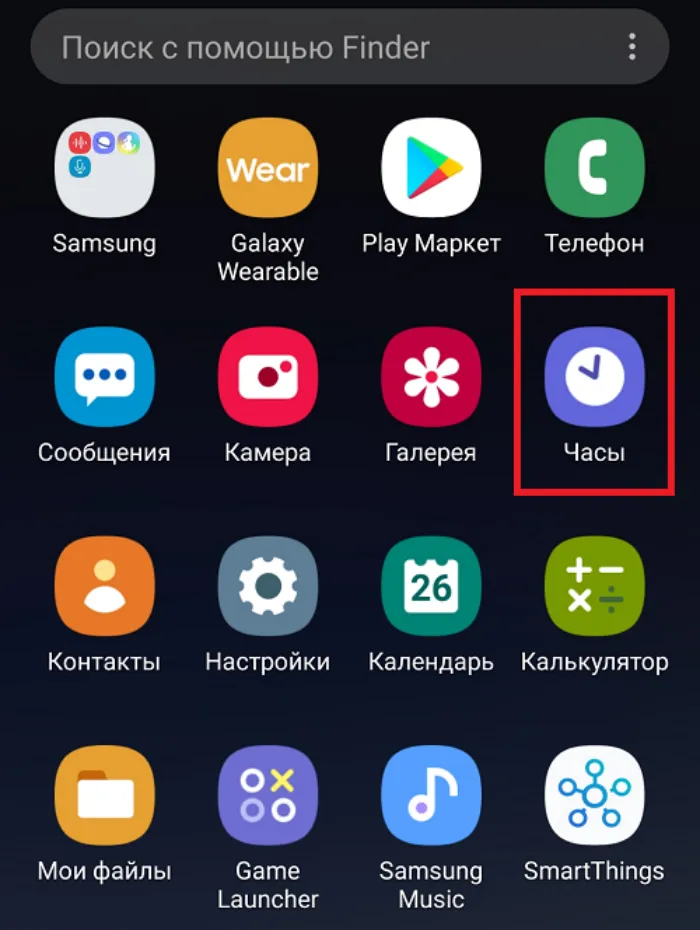
Нажмите на символ плюса в нижней части экрана. В правом нижнем углу нажмите на значок под символом.

- Установите время активации.
- Выберите дни, в которые должна быть активирована функция. На современных устройствах есть готовые функции: «один раз», «ежедневно» и «по будням». Первая функция активируется при первой установке времени.
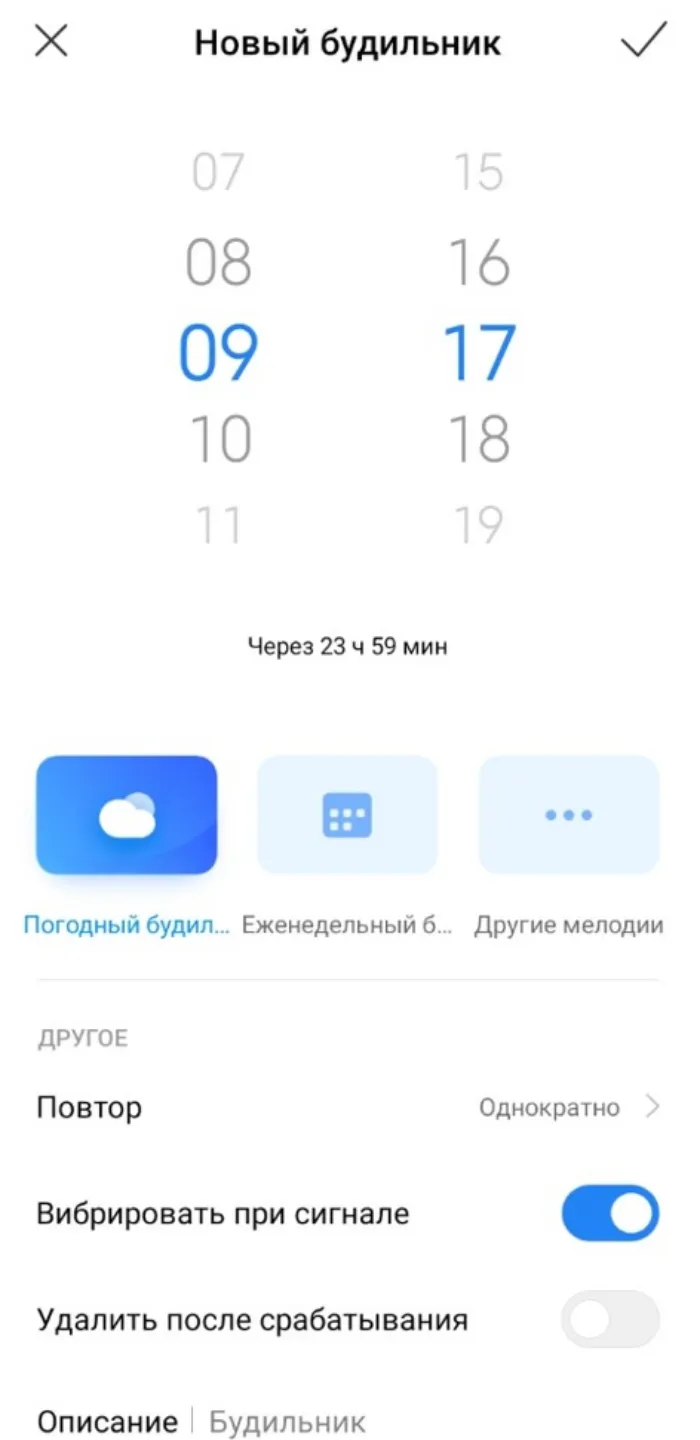
Выберите мелодию для воспроизведения
Обратите внимание, что обычно все начинается с самого начала. Рекомендуется оборвать тихое вступление в самом начале, чтобы в первые несколько секунд звучания сигнала была слышна громкая мелодия.
Установите, должен ли он вибрировать при срабатывании.

И последняя установка. Отметьте последний вариант, если вы хотите удалить сигнал тревоги из списка после первого сигнала.
В зависимости от оболочки системы количество функций может быть увеличено или уменьшено
Обратите внимание, что мы не установили громкость сигнала тревоги ни для одного из элементов. Это делается не в приложении, а в настройках громкости
Чтобы открыть его, просто нажмите кнопку для уменьшения или увеличения громкости и измените положение нужного ползунка в открывшемся микшере.
Через ассистента
Второй способ удобен, когда вам нужно установить будильник, но руки заняты или вы не хотите повторять шаги предыдущего алгоритма. Просто вызовите голосового помощника Google или Алису (если он установлен по умолчанию), а затем произнесите фразу «Установите будильник на это время». Ассистент сделает все остальное. Однако стоит проверить результат, так как голосовой помощник может не иметь нужных разрешений, и сигнал тревоги не сработает.
Почему Windows?
Планшеты на Windows не могут стоить дешево. В этом ОС от Microsoft проигрывает продукту Google. Но Windows побеждает в плане унификации. Особенно она победит в следующем году, когда планируется выход десятой версии, на которую Microsoft ставит все карты, в том числе и в концепции «одна ОС на все устройства». Как это будет выглядеть в реальности, мы ещё увидим, но даже и пока унифицированность приложений — основной конёк этой самой популярной операционной системы для настольных ПК.
Если браузинг по удобству похож в обеих системах, то такие вещи как игры, однозначно дают выбор в пользу Windows. Впрочем, всё зависит от того, какие игры будут запускаться. Большинство популярных мобильных игр, трёхмерных или «казуальных», можно без проблем найти как для системы Android, так и для Windows. Но вот возможностей благодаря архитектуре х86 в Windows 8.1 (а именно эта версия установлена сегодня на большинстве продаваемых планшетов) гораздо больше: можно легко подключить любую клавиатуру или мышь, поиграть в Counter-Strike или в любую другую популярную игрушку с невысокими техническими требованиями: понятно, что это не относится к «тяжелым» Crysis или Battlefield 4. У планшетов на Android совместимость с периферией есть, конечно, но она очень ограничена и даже на 10% не дотягивает до таковой у Windows.
Да и не только в играх дело. Приложения для Windows тоже дадут много очков вперед той самой «сотне тысяч» для ОС от . Хотите поработать в настоящем полновесном Photoshop? Пожалуйста. Создать музыку в старых добрых Cubase и Fruity Loops? Be my guest. А вот для Android с этим всё печально. Утилита Photoshop Nik Collection полновесный Photoshop не заменит, да и вообще для Android, скажем прямо, всё максимально упрощено — в том числе и потому, чтобы и на старых девайсах запускалось. Не то чтобы «эффективно работало», просто хотя бы запускалось.
Поэтому подавляющее большинство трансформеров (планшетов с полновесной клавиатурой) выпускаются не на Android, на Windows 8.1. Есть даже отдельные модели с двумя встроенными ОС — переключаемыми мгновенно по кнопке и или хоткеям — причём располагаются эти ОС на двух разных накопителях (SSD или флеш-память).
Кстати, нужно иметь в виду, что бывают разные версии Windows для планшетов: Windows 8.1 и Windows RT. Последнюю, впрочем, многие производители совершенно справедливо поддерживать перестали — ибо это почти то же самое, что Android по функциональности (разве что, офис всё равно полноценный), только выглядит как Windows.
Как отключить будильник на вашем Xiaomi?
Чтобы навсегда отключить будильник на вашем телефоне Android, вам просто нужно долго нажимать на время будильника для удаления. Затем выберите вкладку Удалить.
Запланируйте звонок для пробуждения с помощью Google Assistant?
- Вы можете попросить Google Assistant установить ваш будильник. Скажите: «ОК, Google», чтобы активировать этого помощника, затем попросите его установить будильник на выбранное время «Запланируйте мне будильник на 14 вечера сегодня»;
- Если на вашем смартфоне установлена «Алиса», разумеется, данный голосовой помощник с успехов может выполнить те же действия.
Настройте параметры безопасности и беспроводной связи
Настройка параметров безопасности может быть самым важным шагом. Поскольку телефоны и планшеты легко утеряны или украдены, вам необходимо убедиться, что ваш телефон защищен на случай, если кто-то другой получит его.
На этом экране вы можете установить PIN-код, модель или, в зависимости от вашего устройства и версии Android, другой способ блокировки телефона или планшета, например распознавание лица или пароль.
Длинный пароль, состоящий из нескольких символов, обеспечивает максимальную безопасность, но если вводить каждый раз, когда экран заблокирован, слишком сложно, настройте хотя бы один PIN-код.
В зависимости от вашего устройства и версии Android у вас могут быть другие параметры безопасности, такие как шифрование всего устройства, что важно, если вы используете свой телефон или планшет для работы и блокировки SIM-карта. Если вы можете ввести информацию о владельце, настройте ее окончательно на случай, если вы потеряете свой телефон, и добрый самаритянин найдет его. Если вы можете ввести информацию о владельце, настройте ее окончательно на случай, если вы потеряете свой телефон, и добрый самаритянин найдет его
Если вы можете ввести информацию о владельце, настройте ее окончательно на случай, если вы потеряете свой телефон, и добрый самаритянин найдет его.
Настройте удаленную очистку как можно быстрее, позволяя удаленно стирать все данные на телефоне или планшете в случае потери или кражи.
Так что же выбрать?
Выбор планшета на той или другой ОС обусловлен целевым использованием оного. Хотите массу интересных и нужных бесплатных или очень дешёвых приложений, не смущает необходимость постоянно чистить память, нужно смотреть простые фильмы в распространённых форматах, не интересует работа в офисных или профессиональных приложениях — планшет на Google Android будет хорошим выбором.
Во всех иных случаях выбирать стоит планшет на основе Windows 8.1, и лучше взять достаточно мощный — Windows хоть и умеет работать с памятью, но сами локальные приложения могут «отъесть» достаточно много. Главный плюс Windows-планшетов — универсальность, особенно это касается старых приложений и профессиональных программ
И если вам важно именно это — то и не сомневайтесь
Почему не работает будильник на Android — причины
Различать необходимо две ситуации: когда вообще будильник не пытается звонить и случаи, когда он срабатывает, но его звук не слышно. Вначале разберемся, что необходимо делать, когда не работает будильник на Android.
Функционирование будильника необходимо проверять днем, когда ни на что это не влияет. Следует перезапустить смартфон и поставить снова время для совершения звонков. Есть вероятность, что не сработал будильник из-за системного сбоя, который устраняется путем перезапуска. Если это не решило вопрос, то стираем данные и кэш приложения:
- Открываем настройки, переходим в меню «Приложения».
- Находим стандартное приложение «Часы».
- Очищаем кэш и стираем данные
Будильник является частью программы «Часы», поэтому производить все действия необходимо с этим приложением. Очистка кэша и удаление данных приведут к сбросу на гаджете времени, из-за чего его придется настраивать заново. Заодно нужно убедиться, что часовой пояс и время в настройках выставлено правильно. Это существенно влияет на срабатывание будильника.
На работу будильника влиять могут и сторонние приложения. Когда на Андроид установлен Task Killer, он способен удалять активный процесс «Часы», что и отключает будильник.
Приложение это выполняет для освобождения оперативной памяти, а в итоге получается, что своими действиями только вредит. Из-за этого Task Killer не рекомендуется устанавливать на планшет или смартфон. Если от приложения вы не готовы отказаться, то настройте список исключений.
«Часы» — это стандартная программа, поэтому некорректность ее работы может быть связана с прошивкой. Когда проблемы возникают после установки кастомной сборки или обновления прошивки, можно попробовать установить будильник из Плей Маркет от стороннего разработчика. В некоторых случаях программа со стандартным будильником вступает в конфликт и требует удаления, но в основном работа осуществляется без ошибок.
Еще причиной ошибки будильника могут быть утилиты для очисти памяти. Пользователи стремятся свой гаджет поддерживать в идеальной «чистоте», поэтому устанавливают приложения, которые периодически запускают очистку памяти. Они могут завершить фоновые процессы, среди которых находится будильник. Поэтому его нужно добавить в исключение или установить более «умное» приложение.
Итог
Обычно в новых версиях операционных систем основное внимание уделяется либо внутренним оптимизациям, либо обновлениям интерфейса. Иногда делаются небольшие обновления во всех аспектах, как было в случае с Android 11
Но, Android 12 приносит самые крупные обновления в истории операционной системы для мобильных устройств от Google.
Проблема лишь в том, что многие изменения увидят только владельцы смартфонов Pixel – другие компании могут от них отказаться. Новая оболочка One UI 4 от Samsung основана на Android 12, хотя мало отличается от One UI 3 на Android 11. Во второй бета-версии Samsung сделала попытки интегрировать автоматические темы, это удивляет, потому что у корейской компании всегда своё видение идеального интерфейса.
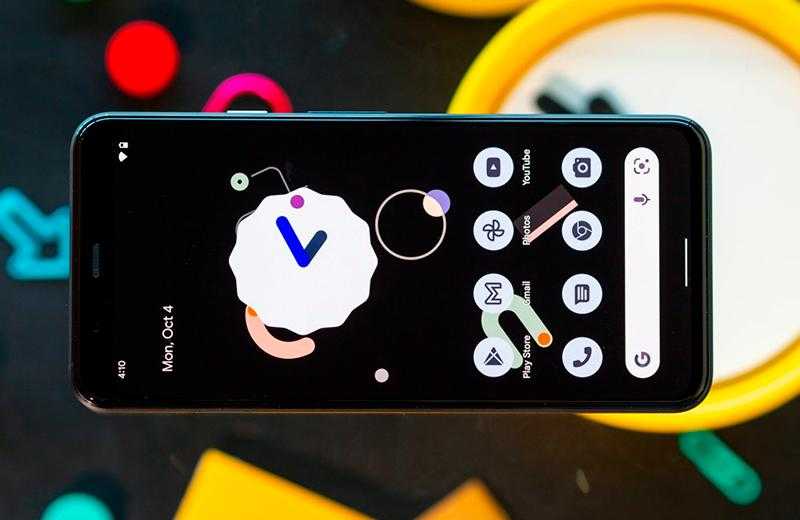
Пока неясно, что будут делать другие производители. По слухам, OnePlus, Oppo и Realme тоже могут добавить автоматические темы в свои оболочки, и это приятный сюрприз. Будет жаль, если такая интересная функция останется лишь на смартфонах Google и нескольких других компаний, предпочитающих чистый Android.
А вам нравится новая Android 12?
Нравится30Не нравится10
При этом ОС Android 12 хороша не только интерфейсом, но и внутренними оптимизациями. Появилось множество функций приватности и удобные API для разработчиков, а скорость работы стала заметно выше. В любом случае обновление значительное, и будет интересно увидеть разновидности новой системы Android на других смартфонах.
Пользовательский рейтинг Android 12
А вам нравится новая Android 12
20